Настройка подключения на iOS (iPhone, iPad)
Шаг 1. Установка приложения WireGuard
1Откройте App Store на вашем устройстве iOS.
2 Введите "WireGuard" в строку поиска и найдите официальное приложение "WireGuard" разработанное "WireGuard Development Team".
3 Нажмите на кнопку "Установить" и дождитесь завершения установки.
Шаг 2. Настройка подключения
1Запустите приложение WireGuard, которое вы установили на Шаге 1. На главном экране приложения вы должны увидеть пустой список конфигураций VPN.
2Нажмите на значок плюса (+) в верхнем правом углу экрана для добавления нового профиля.
Подключиться к серверу можно двумя способами: через QR-код или через файл конфигурации. Лучше выбрать QR-код. Если у вас нет камеры или не получается сканировать QR-код, используйте файл конфигурации.
QR-код и ссылка для скачивания файла конфигурации доступны в вашем личном кабинете после оплаты услуги.
Способ 1. Cканирование QR-кода
1В появившемся меню выберите "Создать из QR-кода".
2Разрешите приложению доступ к камере, если попросит.
3Наведите камеру вашего устройства на QR-код так, чтобы он был четко виден в области сканирования.
4Приложение автоматически обнаружит QR-код и начнет настройку подключения.
5Вам потребуется указать имя профиля (это может быть любое удобное для вас имя).
6Нажмите на кнопку "Сохранить" или "Готово" (в зависимости от версии приложения) для сохранения профиля.
Способ 2. Добавление файла конфигурации
1Убедитесь, что у вас загружен файл конфигурации.
2В появившемся меню выберите "Создать из файла или архива".
3Вам будет предоставлена возможность выбрать файл конфигурации VPN.
4Выберите файл конфигурации VPN, который вы хотите использовать для подключения.
5Приложение автоматически добавит новый профиль VPN с параметрами из выбранного файла конфигурации.
Шаг 3. Активация профиля
После успешной загрузки конфигурации приложение автоматически заполнит все необходимые настройки для подключения к серверу.
1При необходимости, в окне подтверждения разрешения на добавление конфигураций VPN, нажмите "Разрешить".
2Теперь вы должны увидеть новую конфигурацию VPN в списке на главном экране приложения.
3Чтобы активировать VPN-подключение, нажмите на переключатель справа от профиля. Когда подключение активно, переключатель будет зеленым, а в верхней панели появится информация о том, что VPN-подключение активно.
После сохранения и активации профиля VPN-подключения, вы можете управлять VPN-соединением в настройках iOS.
Шаг 4. Проверка подключения
Чтобы убедиться, что VPN-подключение работает, откройте браузер на вашем устройстве и посетите веб-сайт myip.ru, чтобы проверить ваш IP-адрес. Если VPN работает, ваш IP-адрес должен быть изменен на IP-адрес сервера VPN.
Теперь у вас должно быть настроено и активно VPN-подключение.
Процедура настройки может незначительно отличаться в зависимости от версии приложения WireGuard и операционной системы iOS, которую вы используете. В данной инструкции предполагается, что вы используете официальное приложение WireGuard из App Store на iOS.
Настройка подключения на ОС Android
Шаг 1. Установка приложения WireGuard
1Откройте Google Play Store на вашем устройстве Android
2Введите "WireGuard" в строку поиска и найдите официальное приложение "WireGuard" разработанное "WireGuard Development Team".
3Нажмите на кнопку "Установить" и дождитесь завершения установки.
Шаг 2. Настройка подключения
1Запустите приложение WireGuard, которое вы установили на Шаге 1. На главном экране приложения вы должны увидеть пустой список конфигураций VPN.
2Нажмите на значок плюса (+) в верхнем правом углу экрана для добавления нового профиля.
Подключиться к серверу можно двумя способами: через QR-код или через файл конфигурации. Лучше выбрать QR-код. Если у вас нет камеры или не получается сканировать QR-код, используйте файл конфигурации.
QR-код и ссылка для скачивания файла конфигурации доступны в вашем личном кабинете после оплаты услуги.
Способ 1. Cканирование QR-кода
1В появившемся меню выберите "Создать из QR-кода".
2Разрешите приложению доступ к камере, если попросит.
3Наведите камеру вашего устройства на QR-код так, чтобы он был четко виден в области сканирования.
4Приложение автоматически обнаружит QR-код и начнет настройку подключения.
5Вам потребуется указать имя профиля (это может быть любое удобное для вас имя).
6Нажмите на кнопку "Сохранить" или "Готово" (в зависимости от версии приложения) для сохранения профиля.
Способ 2. Добавление файла конфигурации
1Убедитесь, что у вас загружен файл конфигурации.
2В появившемся меню выберите "Импорт из файла или архива".
3Вам будет предоставлена возможность выбрать файл конфигурации VPN.
4Выберите файл конфигурации VPN, который вы хотите использовать для подключения.
5Приложение автоматически добавит новый профиль VPN с параметрами из выбранного файла конфигурации.
Шаг 3. Активация профиля
После успешной загрузки конфигурации приложение автоматически заполнит все необходимые настройки для подключения к серверу.
1При необходимости, в окне подтверждения разрешения на добавление конфигураций VPN, нажмите "Разрешить".
2Теперь вы должны увидеть новую конфигурацию VPN в списке на главном экране приложения.
3Чтобы активировать VPN-подключение, нажмите на переключатель справа от профиля. Когда подключение активно, переключатель будет синим, а в верхней панели появится информация о том, что VPN-подключение активно.
Шаг 4. Проверка подключения
Чтобы убедиться, что VPN-подключение работает, откройте браузер на вашем устройстве и посетите веб-сайт myip.ru, чтобы проверить ваш IP-адрес. Если VPN работает, ваш IP-адрес должен быть изменен на IP-адрес сервера VPN.
Теперь у вас должно быть настроено и активно VPN-подключение.
Процедура настройки может незначительно отличаться в зависимости от версии приложения WireGuard и операционной системы Android, которую вы используете. В данной инструкции предполагается, что вы используете официальное приложение WireGuard из Google Play Store на ОС Android.
Настройка подключения на ОС Windows
Шаг 1. Установка приложения WireGuard
1Загрузите приложение по ссылке или зайдите на официальный сайт WireGuard® и загрузите приложение для Windows.
2Установите приложение WireGuard на ваш компьютер, следуя инструкциям установщика.
Шаг 2. Настройка подключения
1Убедитесь, что у вас загружен файл конфигурации.
2Запустите приложение WireGuard, которое вы установили на Шаге 1.
3В окне приложения нажмите на кнопку "Добавить туннель".
4При необходимости, выберите опцию "Импорт туннелей из файла".
5Выберите скачанный файл конфигурации VPN с расширением ".zip".
6Приложение WireGuard автоматически добавит новый туннель VPN с параметрами из файла конфигурации.
Ссылка для скачивания файла конфигурации доступна в вашем личном кабинете после оплаты услуги.
Шаг 3. Активация профиля
1После успешного импорта конфигурации, убедитесь, что туннель появился в списке доступных туннелей.
2Чтобы активировать VPN-подключение, выберите туннель в левой части списка и нажмите кнопку "Подключить" на панели справа. Когда подключение активно, статус станет зеленым.
Шаг 4. Проверка подключения
Чтобы убедиться, что VPN-подключение работает, откройте браузер на вашем устройстве и посетите веб-сайт myip.ru, чтобы проверить ваш IP-адрес. Если VPN работает, ваш IP-адрес должен быть изменен на IP-адрес сервера VPN.
Теперь у вас должно быть настроено и активно VPN-подключение.
Процедура настройки может незначительно отличаться в зависимости от версии утилиты WireGuard и операционной системы Windows, которую вы используете.
Настройка подключения на Mac OS
Шаг 1. Установка приложения WireGuard
1Откройте App Store на вашем компьютере.
2 Введите "WireGuard" в строку поиска и найдите официальное приложение "WireGuard" разработанное "WireGuard Development Team".
3 Нажмите на кнопку "Установить" и дождитесь завершения установки.
Шаг 2. Настройка подключения
1Убедитесь, что у вас загружен файл конфигурации.
2Запустите приложение WireGuard, которое вы установили на Шаге 1.
3Нажмите на значок плюса (+) в нижнем левом углу окна для добавления нового профиля.
4Выберите опцию "Импорт туннелей из файла".
5Выберите скачанный файл конфигурации VPN с расширением ".zip".
6При необходимости, в окне подтверждения разрешения на добавление конфигураций VPN, нажмите "Разрешить".
7Приложение WireGuard автоматически добавит новый туннель VPN с параметрами из файла конфигурации.
Шаг 3. Активация профиля
1После успешного импорта конфигурации, убедитесь, что туннель появился в списке доступных туннелей.
2Чтобы активировать VPN-подключение, выберите туннель в левой части списка и нажмите кнопку "Подключен" на панели справа. Когда подключение активно, статус станет зеленым.
После сохранения и активации профиля VPN-подключения, вы можете управлять VPN-соединением в настройках Mac OS.
Шаг 4. Проверка подключения
Чтобы убедиться, что VPN-подключение работает, откройте браузер на вашем устройстве и посетите веб-сайт myip.ru, чтобы проверить ваш IP-адрес. Если VPN работает, ваш IP-адрес должен быть изменен на IP-адрес сервера VPN.
Теперь у вас должно быть настроено и активно VPN-подключение.
Процедура настройки может незначительно отличаться в зависимости от версии приложения WireGuard и операционной системы Mac OS, которую вы используете.